Содержание
Imgur — это платформа для размещения изображений, которая широко используется для обмена изображениями на форумах, таких как Reddit, ссылок на сайты блогов, работ колледжей и т. д. За исключением ограничения в 50 изображений в час, у Imgur нет других ограничений. Он также полностью бесплатен, прост в использовании и поддерживает большинство форматов файлов, включая GIF. Давайте кратко рассмотрим, как можно загружать изображения в Imgur с помощью настольного компьютера и мобильного устройства.
Перед началом работы
Создание учетной записи на Imgur не является обязательным. Вы можете напрямую загрузить ссылку и поделиться ею с другими даже без учетной записи. Но вы упускаете несколько функций.
Ваши сообщения будут скрыты с главной страницы Imgur, и их смогут увидеть только люди, у которых есть ссылка. Если вы забудете ссылку, вы не сможете снова получить доступ к своему изображению. Но если у вас есть учетная запись, в ней будут перечислены все изображения, которые вы загрузили на данный момент. Это позволяет легко находить ранее загруженные изображения и делиться ими или репостить их.
Наконец, когда вы загружаете изображения без учетной записи, вы не можете редактировать или удалять изображения. После публикации эти изображения навсегда останутся на Imgur.
Как загрузить изображения в Imgur на рабочем столе
1. Откройте веб-сайт Имгур и войдите, если хотите. Как уже упоминалось, вы можете загружать файлы в Imgur даже без учетной записи, но с некоторыми недостатками. Существует возможность использовать Google, Apple, Twitter, Facebook или даже Yahoo для более быстрого входа в систему.
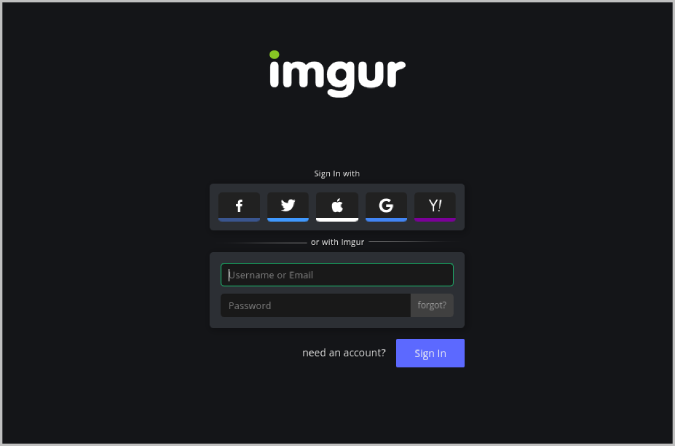
2. После этого нажмите кнопку Новая публикация в левом верхнем углу рядом с логотипом Imgur.
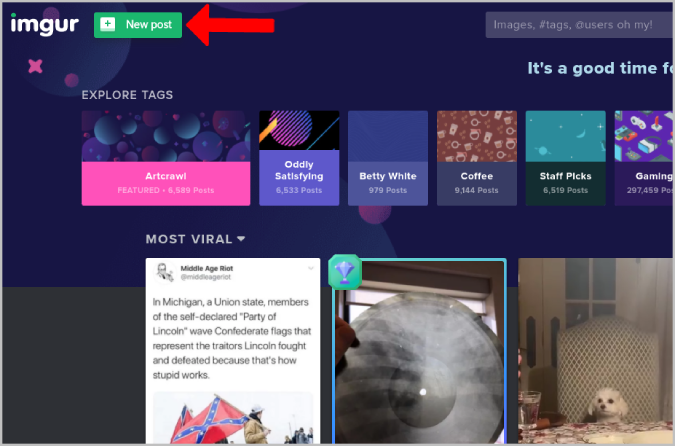
3. Теперь загрузите изображение или вставьте ссылку из Интернета, чтобы загрузить его и просмотреть на Imgur.
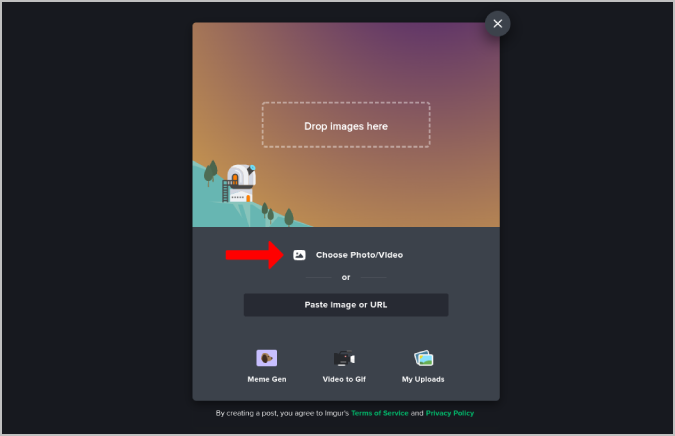
4. После загрузки дайте публикации название и описание. У вас также есть возможность выбрать больше фотографий и загрузить их сразу.
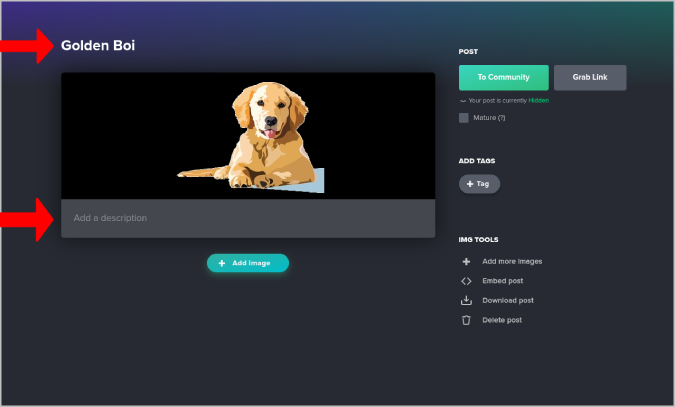
5. Нажмите кнопку Захватить ссылку, чтобы скопировать ссылку на изображение, или вы также можете использовать опцию Встроить публикацию, чтобы встроить ее. на таком сайте, как блог.
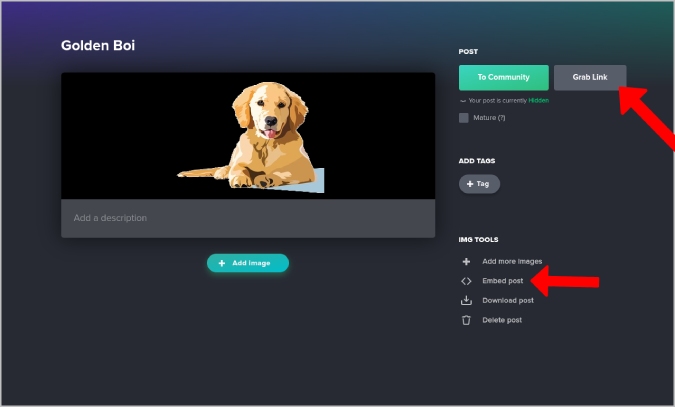
6. Но если вы хотите опубликовать сообщение в сообществе Imgur, добавьте теги, которые помогут продвигать изображение, и нажмите кнопку В сообщество. Функция сообщества предназначена только для участников, поэтому вам необходимо войти в систему.
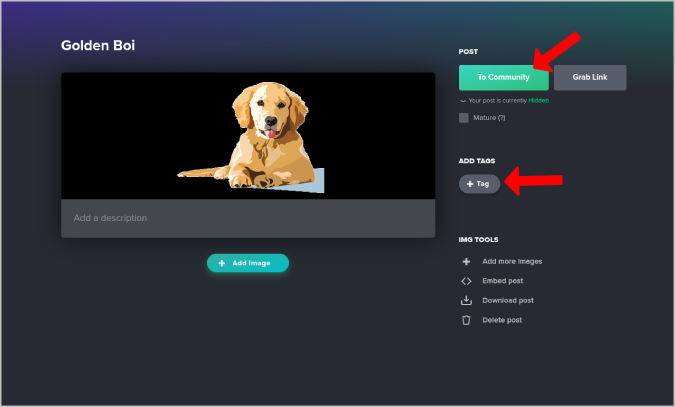
7. После этого другие участники смогут голосовать за ваше изображение и оставлять комментарии к нему.
Как загрузить изображения в Imgur на Android и iOS
1. Загрузите приложение Imgur с версии Google Play магазин или Apple App Store и войдите в службу, если хотите.
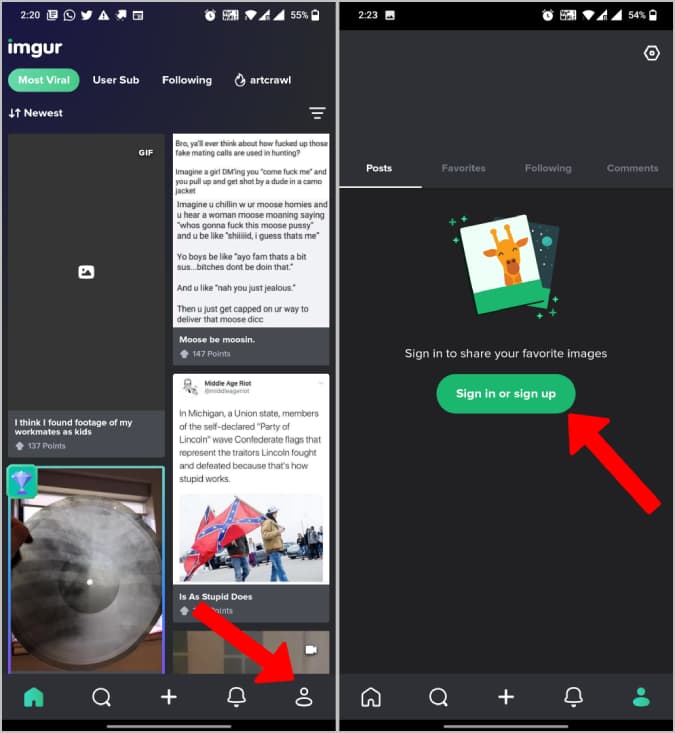
2. Нажмите значок «Плюс» + на нижней панели. После предоставления разрешения на хранение вы можете выбрать изображение из галереи телефона или сделать фото или видео для загрузки.
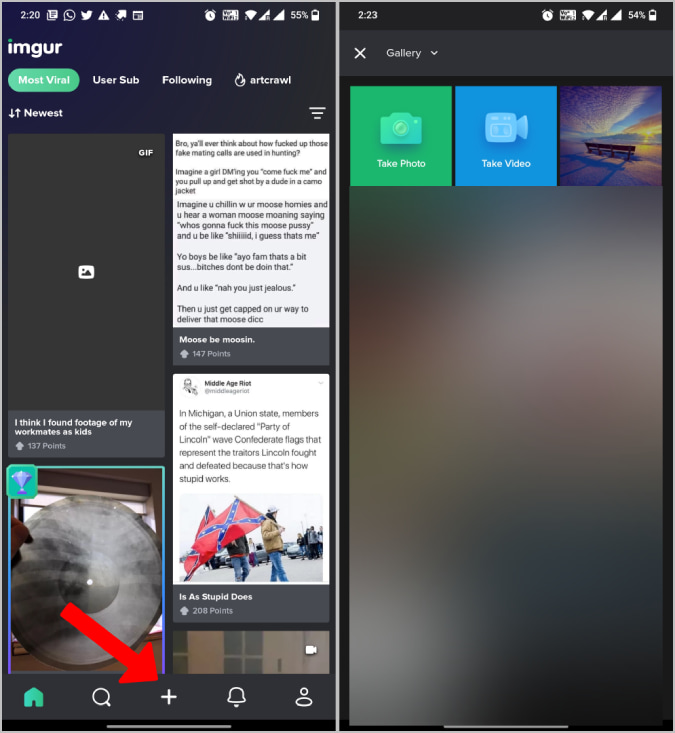
3. Дайте название и описание своему сообщению. Функция массовой загрузки также работает в мобильном приложении.
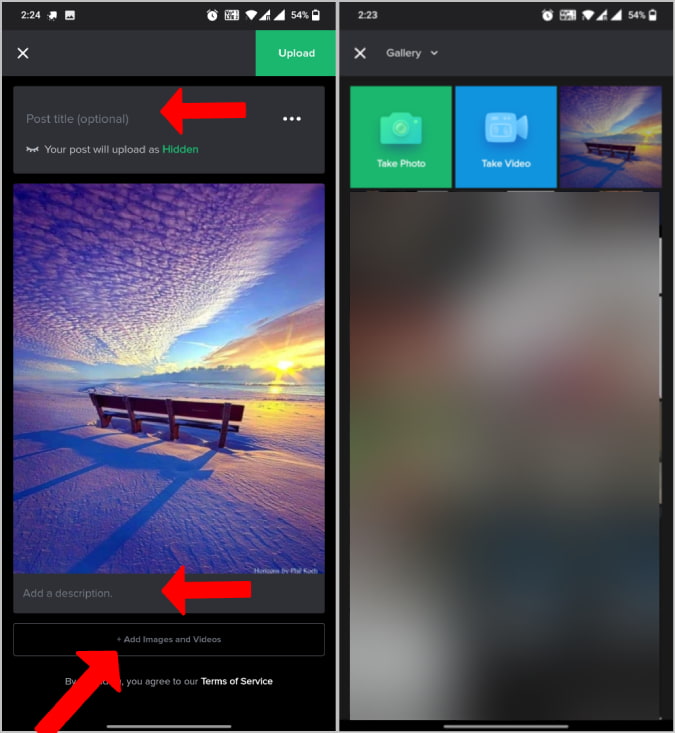
4. Если вы хотите просто получить ссылку, нажмите кнопку Загрузить вверху. Изображение будет опубликовано, а вы получите ссылку, которой можно поделиться.
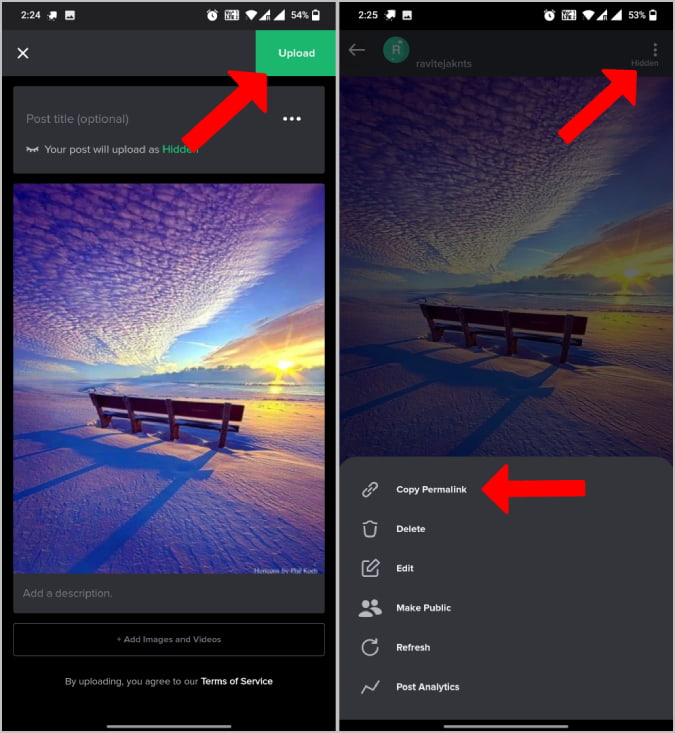
5. Но если вы хотите опубликовать изображение в сообществе Imgur, нажмите кнопку Скрытый под заголовком и выберите оттуда параметр Общедоступный.

6. Теперь добавьте теги и нажмите кнопку Опубликовать, чтобы загрузить изображение в сообщество Imgur.
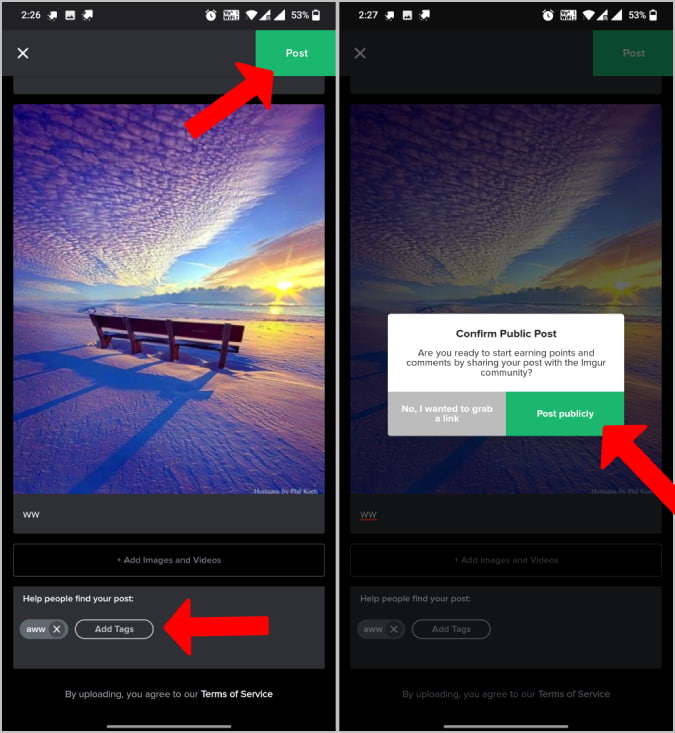
Как редактировать или удалять изображения из Imgur
Если вы загрузили изображения до входа в систему, единственный способ удалить сообщение — это сделать это при попытке загрузки. На странице загрузки нажмите кнопку «Удалить публикацию», чтобы удалить загруженную фотографию. Если вы закроете вкладку после загрузки, удалить ее будет невозможно. Эта фотография навсегда останется на серверах Imgur.
1. Чтобы отредактировать или удалить изображение, нажмите изображение профиля в правом верхнем углу и выберите параметр Сообщения.
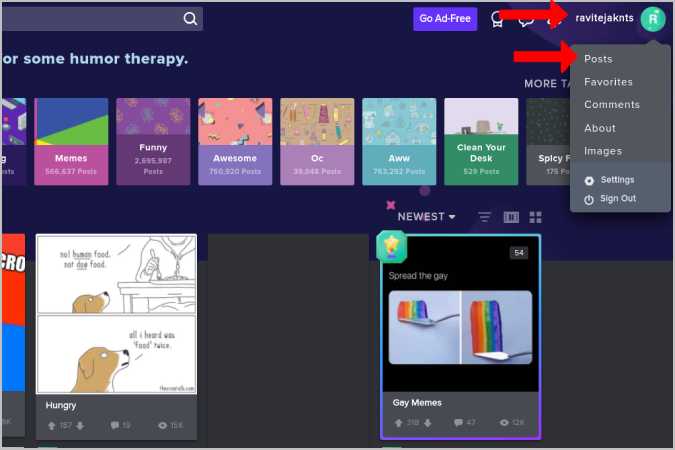
2. Здесь вы найдете все ваши изображения на общедоступных и скрытых вкладках. Изображения в общедоступной категории — это те, которые вы опубликовали в сообществе Imgur. Скрытая категория содержит изображения, которые вы еще не публиковали. Нажмите на изображение, чтобы открыть его.
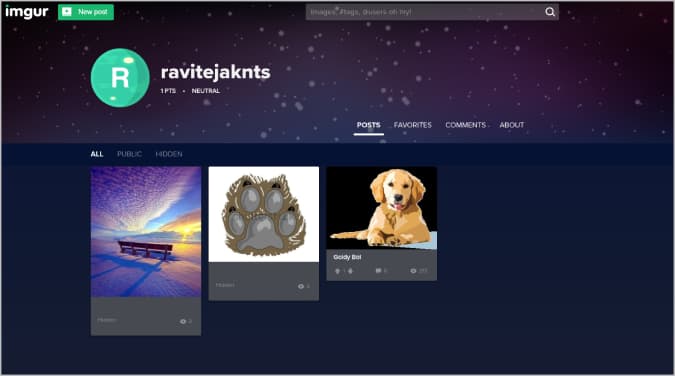
3. На странице сообщений нажмите трехточечное меню и выберите параметр Редактировать сообщение. Вы можете сделать скрытый пост общедоступным или наоборот, изменить заголовок, изменить описание и т.д.
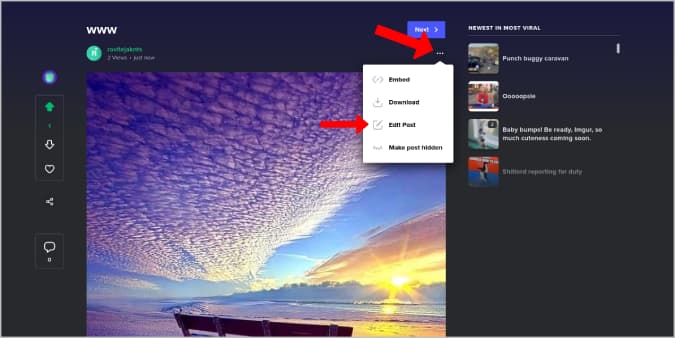
4. В параметрах редактирования нажмите кнопку Удалить сообщение, чтобы удалить его.
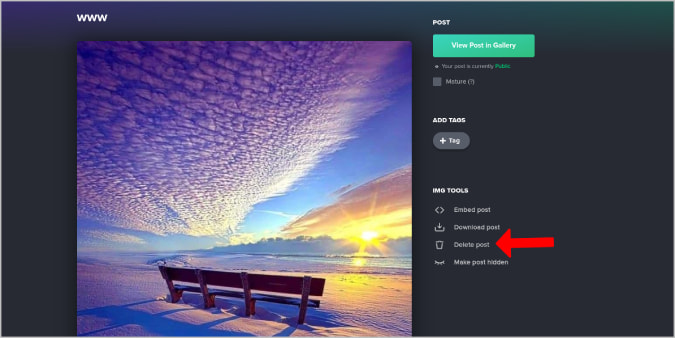
На смартфоне:
1. Откройте приложение, нажмите значок профиля в правом нижнем углу и выберите публикацию.
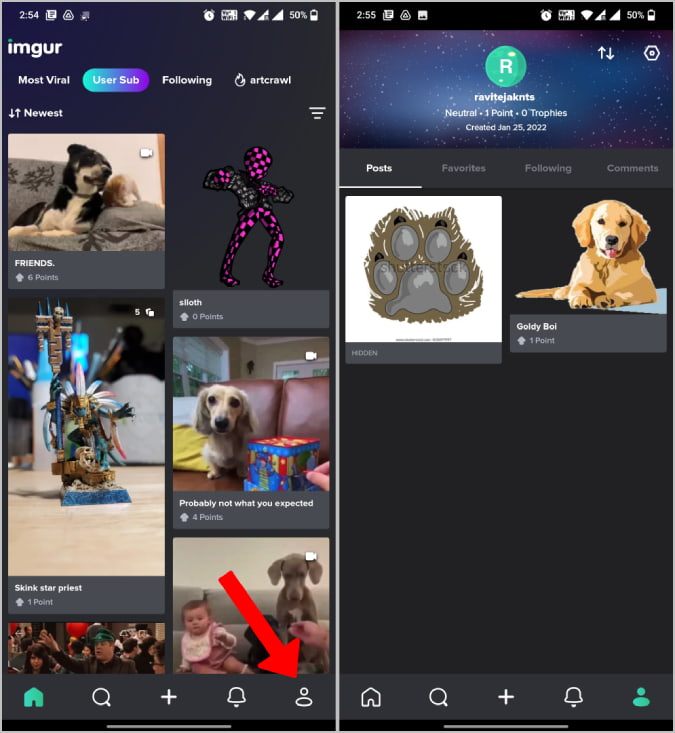
2. Нажмите на трехточечное меню вверху. Здесь вы найдете параметры Изменить и Удалить.
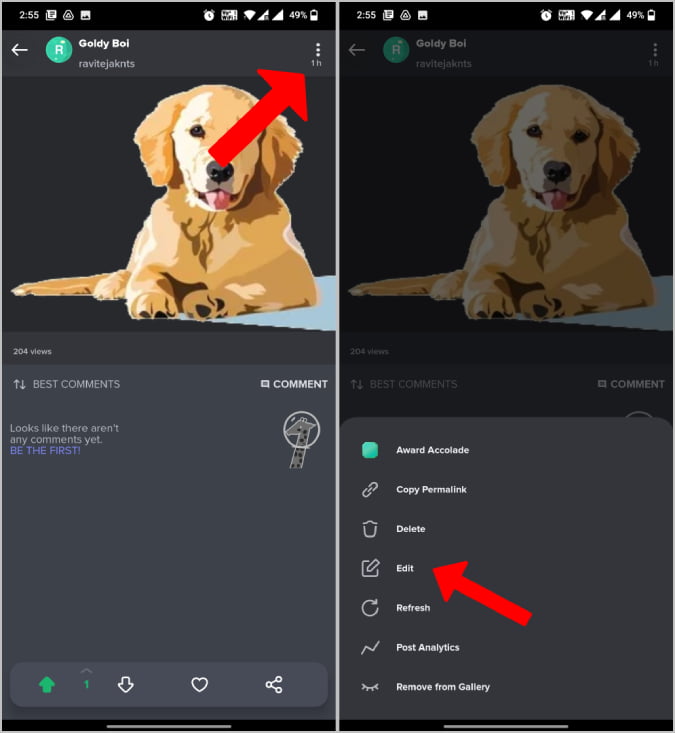
Часто задаваемые вопросы
Imgur полностью бесплатен
Да, Imgur — совершенно бесплатный сервис. Но вы увидите рекламу в ленте главной страницы и при открытии сообщений. Кроме того, реклама Imgur вписывается в его контент и похожа на публикации Imgur. Вы можете выбрать версию без рекламы за 5 долларов в месяц.
Можете ли вы загружать неограниченное количество фотографий на Imgur
Да, вы можете бесплатно загружать в Imgur неограниченное количество изображений. Но есть ограничение 50 фотографий в час.
Как публиковать анонимные сообщения на Imgur
Просто опубликуйте изображение без входа в систему. Обратите внимание, что такие сообщения не будут отображаться в ленте Imgur, но каждый, у кого есть ссылка на этот пост, сможет его просмотреть.
Нужна ли вам учетная запись для публикации сообщений на Imgur
Нет, но отказ от создания учетной записи имеет несколько недостатков. Ваши публикации не будут доступны в ленте Imgur, и вы не сможете позже редактировать или удалять такие фотографии.
Безопасны ли фотографии Imgur
Как отмечалось ранее, вы можете публиковать сообщения анонимно, но фотографии Imgur никогда не будут конфиденциальными. Любой, у кого есть ссылка на публикацию, может просмотреть ее, даже если для нее установлен конфиденциальный доступ.
Как долго фотографии будут доступны на Imgur
Для публикаций на Imgur нет срока годности. После загрузки Imgur навсегда сохранит эти сообщения в сети, даже если вы не опубликовали их в сообществе Imgur.
Можете ли вы загрузить видео на Imgur
Да, можете, но размер файла должен быть меньше 1 ГБ. Видеохостинг не пользуется популярностью у Imgur, и он не будет предлагать видео в своей домашней ленте. Для видео мы рекомендуем YouTube , который предлагает больше места и возможностей.
Улучшите свой имидж
Кроме того, Imgur предоставляет точные данные о просмотрах, лайках, баллах и комментариях, полученных вашими загруженными изображениями и видео. Теперь все готово для загрузки изображений и видео и публикации на таких сайтах, как Реддит .
